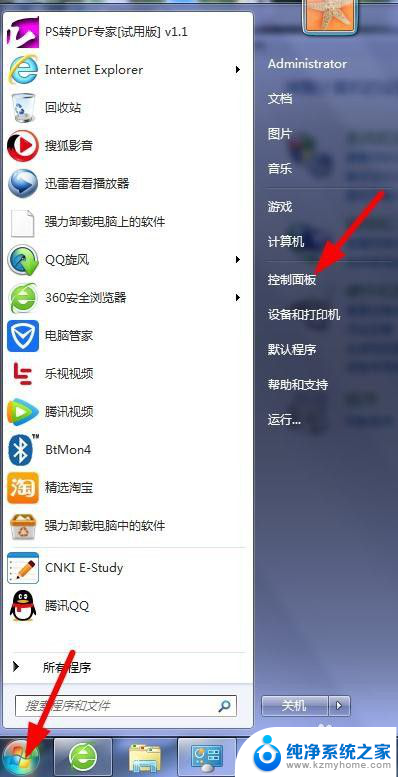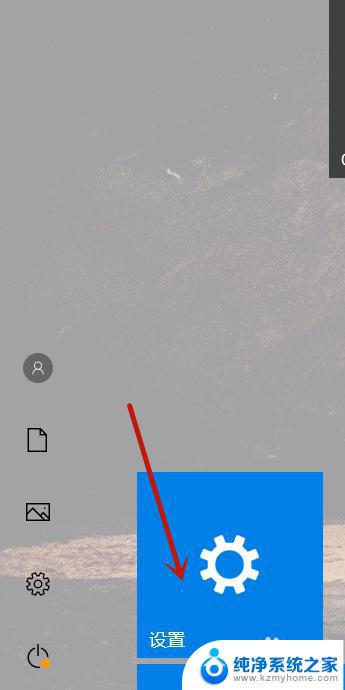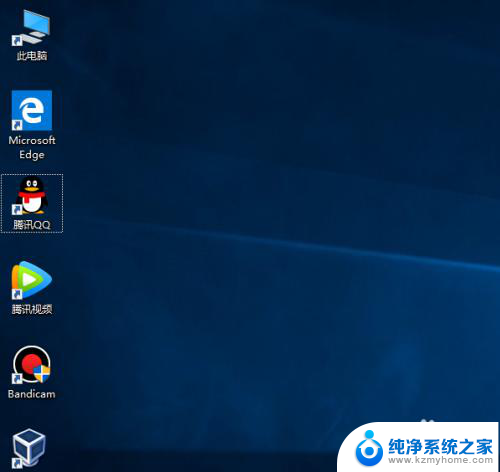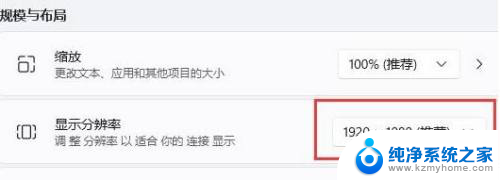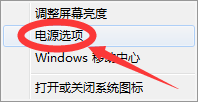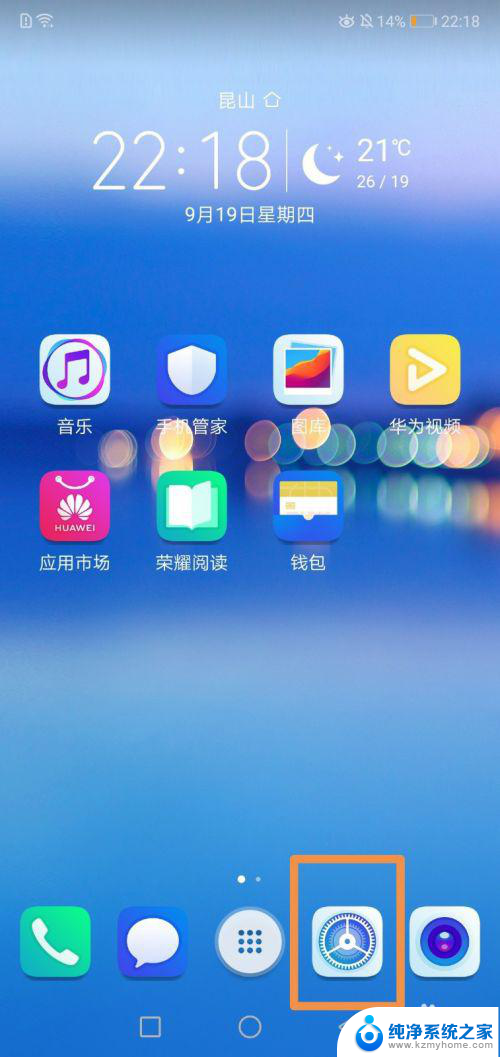win10魔兽无法调亮度 如何在Win10中解决魔兽争霸3亮度无法调节的情况
Win10系统是目前广泛使用的操作系统之一,但在使用魔兽争霸3时,有些玩家发现无法调节游戏亮度的情况,这种问题可能会影响玩家的游戏体验,因此需要找到解决方法。在Win10系统中,解决魔兽争霸3亮度无法调节的情况并不困难,只需按照一定的步骤进行操作即可解决问题。接下来我们将介绍几种解决方法,帮助玩家解决这一问题。
具体方法:
1.首先我们进入魔兽所在的目录。
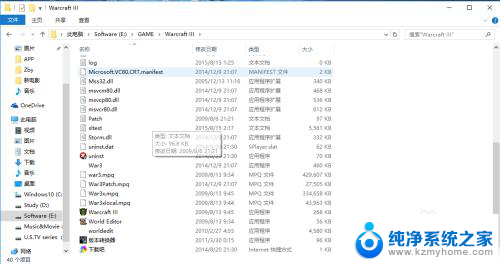
2.在魔兽启动方式“war3.exe”上右键单击,发送到桌面快捷方式。

3.然后我们右击快捷方式选择属性。
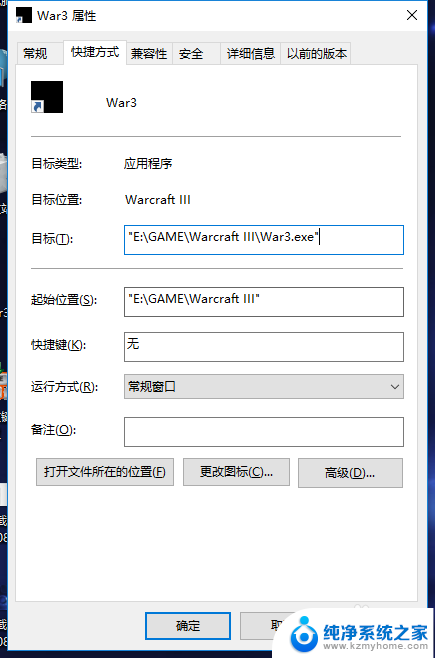
4.在属性中,有一栏“目标”。在最后输入字符“ -opengl”,注意短线前边有空格。
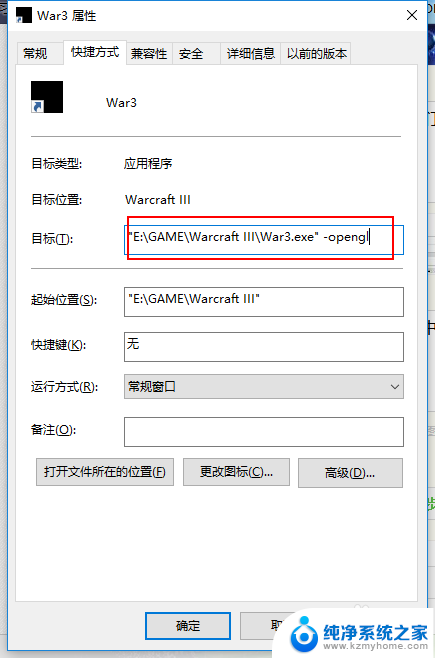
5.然后单击“确定”按钮。
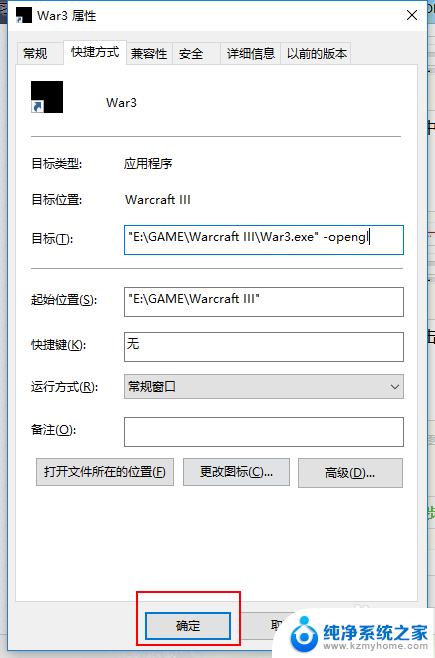
6.接下来我们通过快捷方式启动魔兽。方便起见小编用窗口模式。

7.我们来看一下效果。打开选项中的图像。最上方的亮度调节,我们试一试,放到最亮和最暗。


8.但是,一次只能用一个命令。比如同时使用-window和-opengl是没有效果的哦。

9.在对战平台中,可以这样设置。把平台的设置打开,将代码复制进去即可。
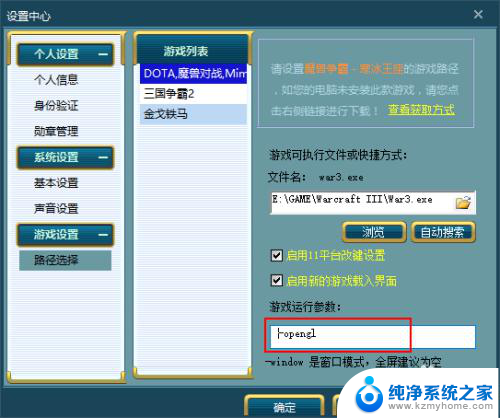
10.就这么简单,你学会了吗?
以上就是关于win10魔兽无法调亮度的全部内容,有出现相同情况的用户就可以按照小编的方法来解决。